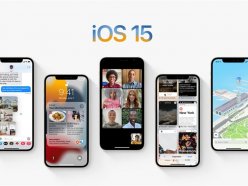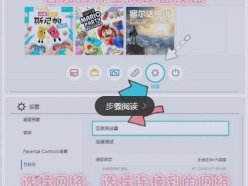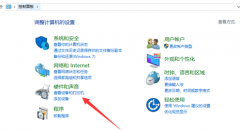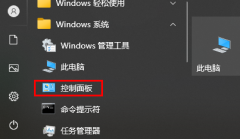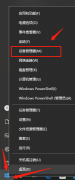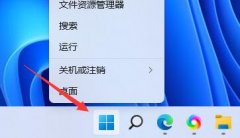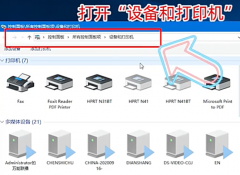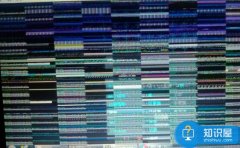笔记本摄像头不能用的解决方法 笔记本驱动故障的解决方案现在的网络这么的发达,而且笔记本又方便,容易携带。笔记本在日常操作和基本商务、娱乐操作中是完全可以胜任。但是很多人在使用笔记本都会遇到一些故障,有用户想使用摄像头和朋友聊天,后面才发现摄像头不可用,看不到对方的人。怎么办?如何解决这样的问题呢?今天,小编就和大家说一下笔记本摄像头不能用的解决方法。
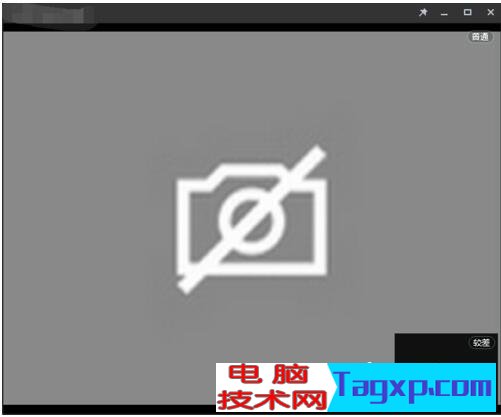
解决方法如下:
一、驱动故障解决方案。
1、打开我的电脑的“控制中心”。
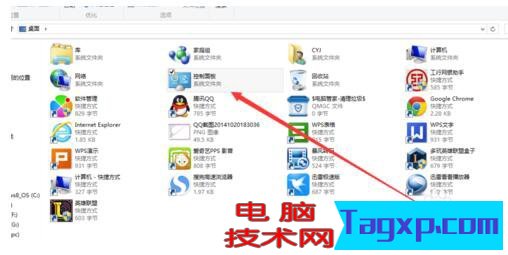
2、打开“硬件和声音”。
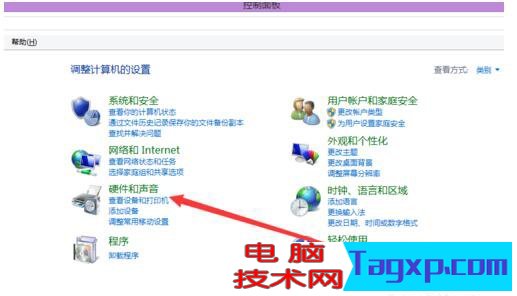
3、在“设备和打印机”项目里,打开“设备管理器”。
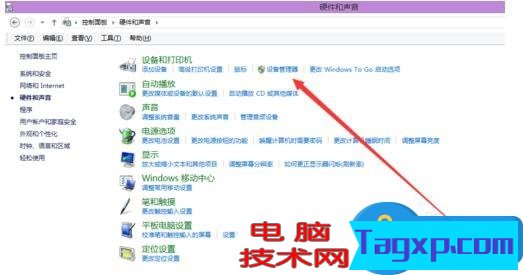
4、在“设备管理器”中找到“图像设备”这项目,点击打开可以看到“Integrated Camera”。
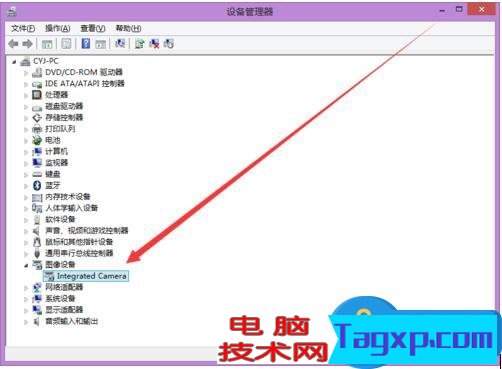
5、在“Integrated Camera“属性”中打开“更新驱动程序”。
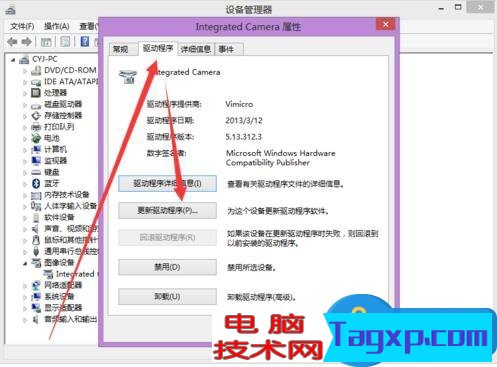
6、点击更新驱动程序软件-Integrated Camera,之后便是搜索联机软件。
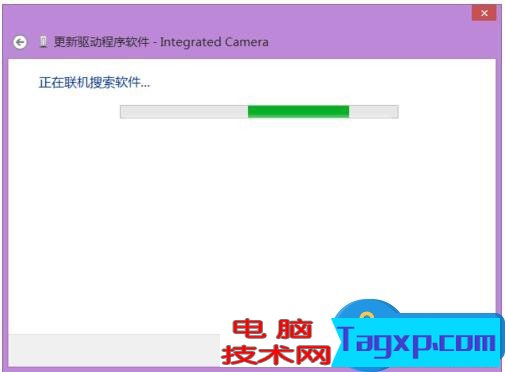
安装完成即可解决驱动问题。